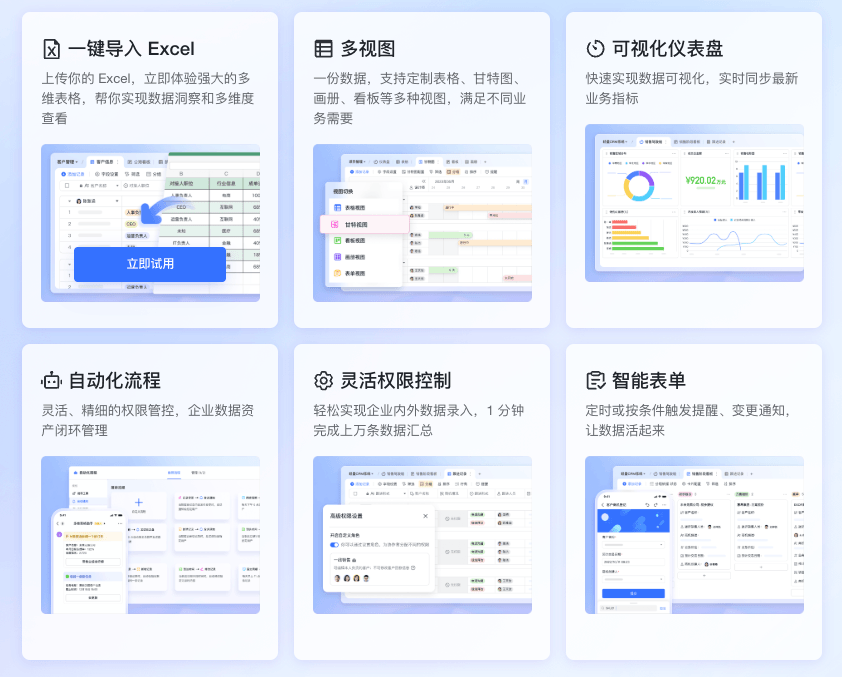TIME函数的定义和用途
在Excel中,TIME函数是一种内置函数,专门用于创建特定的时间值。通过输入小时、分钟和秒的数值,TIME函数可以返回一个表示该时间的十进制数。这在需要将时间值整合到其他公式中时尤其有用。无论是计算时间间隔、格式化时间数据,还是进行其他时间相关的计算,TIME函数都能提供极大的帮助。
TIME函数的语法详解
要正确使用TIME函数,了解其语法是至关重要的。TIME函数的语法如下:
=TIME(hour, minute, second)
- hour:表示小时的整数值。有效范围是0到23。如果输入值超过23,则会被24除以取余数。例如,TIME(24,0,0)等于TIME(0,0,0)。
- minute:表示分钟的整数值。有效范围是0到59。如果输入值超过59,每60分钟将增加1小时到小时值中。
- second:表示秒的整数值。有效范围是0到59。如果输入值超过59,每60秒将增加1分钟到分钟值中。
TIME函数的返回值解析
TIME函数返回一个介于0到0.999988426之间的十进制数,这个数值代表一天中的某个时间点。具体来说,0表示午夜12:00:00,而0.999988426表示晚上11:59:59。这个十进制数可以通过不同的格式化方式显示为具体的时间值,例如24小时制或12小时制。
TIME函数的实际应用场景
创建标准时间格式
TIME函数在创建标准时间格式时非常有用。通过输入具体的小时、分钟和秒值,用户可以生成一个有效的时间。例如:
=TIME(14, 30, 0) // 返回 14:30:00
这个公式将返回一个表示下午2:30的时间值。用户可以根据需要将其格式化为24小时制或12小时制,并添加AM/PM标识。
计算时间间隔
TIME函数也可以用于计算两个时间点之间的时间间隔。例如,如果你有两个时间点,分别表示开始时间和结束时间,可以使用TIME函数来计算它们之间的差值:
=TIME(HOUR(结束时间), MINUTE(结束时间), SECOND(结束时间)) - TIME(HOUR(开始时间), MINUTE(开始时间), SECOND(开始时间))
这种方法可以帮助你快速确定两个时间点之间的差异,适用于各种需要计算时间差的场景,如考勤管理、项目进度跟踪等。
时间数据的格式化和转换
TIME函数返回的十进制数可以通过不同的格式化方式显示为具体的时间值。例如,你可以将其格式化为24小时制时间(如17:30:00)或带有AM/PM后缀的时间(如5:30 PM)。这使得TIME函数在处理和展示时间数据时非常灵活。
此外,TIME函数还能处理更大增量的单位。例如,以下两个公式都返回2小时:
=TIME(0, 120, 0) // 2小时
=TIME(0, 0, 7200) // 2小时
然而,TIME函数不处理大于32,767的数值输入。例如,以下公式(表示12小时)将返回#NUM!错误:
=TIME(0, 0, 43200) // 返回 #NUM!
通过掌握这些技巧和方法,你可以更加高效地处理和展示时间数据,使你的Excel工作表更加专业和实用。
在接下来的部分中,我们将深入探讨Excel中时间计算的高级技巧,帮助你更好地掌握和应用这项强大的工具。
使用飞书多维表格运用和管理函数的好处
- 数据管理灵活性:多维表格作为一种在线数据库,不仅存储数据,还能进行分析和可视化。它允许用户通过公式和函数来实现复杂的数据处理和分析,支持跨表引用和嵌套调用,可满足Excel覆盖的各种业务需求。
- 自动化能力:多维表格支持自动化流程,通过设定触发条件和执行操作,系统能自动根据数据变化执行相应操作。这减少了手动操作,提升了工作效率。
- 丰富的函数支持:多维表格覆盖了主流的表格函数,可以进行多种自动计算,适应从基础到复杂的计算需求。这些函数涵盖逻辑判断、数据筛选等足Excel覆盖的各种应用场景。
- 协作与安全:多维表格支持多人实时协作编辑,并可设置权限以确保数据的安全性。用户可以灵活地分配权限,保证只有授权用户能查看或编辑特定数据。
- 多视图支持:多维表格支持多种视图(如表格视图、看板视图、甘特视图等),用户可以根据需要选择不同的视图来呈现数据,提高信息的可读性和分析效率。
Excel中时间计算的高级技巧
处理超过24小时的时间计算
TIME函数在处理超过24小时的时间计算时会“重置”为零。例如:
=TIME(36, 0, 0) // 返回 0.5 (12小时)
为了计算超过24小时的时间持续时间,我们可以使用手动公式将小时、分钟和秒转换为Excel时间:
=(hours/24)+(minutes/1440)+(seconds/86400)
例如,对于72小时的时间持续时间,TIME函数返回零:
=TIME(72, 0, 0) // 返回 0
但上述公式将正确返回3天:
=(72/24)+(0/1440)+(0/86400) = 3
使用自定义数字格式[h]:mm:ss格式化时,Excel将显示72:00:00。
计算负时间值
尽管TIME函数会在最终结果为负时返回错误,但我们可以提供负数的单位,只要结果为正。例如:
=TIME(12, -3, 0) // 返回 09:00:00
=TIME(24, -1, 0) // 返回 23:59:00
=TIME(3, -120, 0) // 返回 01:00:00
如果需要计算负时间值,可以使用IF函数和TEXT函数来处理:
=IF(A2-B2>0, A2-B2, "-" & TEXT(ABS(A2-B2),"h:mm"))
这种方法可以帮助我们在处理负时间值时避免错误,并确保结果显示正确。
TIME函数与其他日期时间函数的组合使用
TIME函数在处理时间数据时非常强大,但它的真正潜力在于与其他日期和时间函数的结合使用。通过组合使用这些函数,可以实现更加复杂和灵活的时间计算。
与DATE函数的联动
DATE函数用于生成特定日期的序列号,而TIME函数用于生成特定时间的序列号。这两个函数结合使用,可以创建一个完整的日期时间值。例如:
=DATE(2023, 10, 1) + TIME(14, 30, 0)
这个公式将返回一个表示2023年10月1日下午2:30的日期时间值。通过这种方式,我们可以将日期和时间数据无缝地结合在一起,便于进一步的计算和分析。
与NOW和TODAY函数的结合
NOW函数返回当前日期和时间,而TODAY函数仅返回当前日期。将这些函数与TIME函数结合使用,可以实现动态的时间计算。例如:
=NOW() + TIME(2, 0, 0)
这个公式将返回当前时间加上2小时的值。类似地,我们可以使用TODAY函数来生成当天的某个特定时间:
=TODAY() + TIME(9, 0, 0)
这个公式将返回当天上午9点的日期时间值。这些组合使用的方法在需要动态更新时间的场景中非常有用,如自动化报告生成和实时数据分析。
使用TIME函数进行复杂时间计算
通过与其他函数的结合,TIME函数可以用于更加复杂的时间计算。例如,计算两个时间点之间的工作时间,可以使用NETWORKDAYS函数和TIME函数的组合:
=NETWORKDAYS(A1, B1) * 8 + TIME(HOUR(B1), MINUTE(B1), SECOND(B1)) - TIME(HOUR(A1), MINUTE(A1), SECOND(A1))
这个公式计算了两个日期之间的完整工作日数,并加上结束时间和开始时间之间的小时数。通过这种方式,我们可以精确计算工作时间,适用于考勤管理和项目进度跟踪等场景。
在飞书中高效管理时间数据
飞书作为一款高效的办公软件,提供了丰富的功能来管理和处理时间数据。通过飞书表格,我们可以轻松实现时间数据的高效管理,并结合TIME函数进行各种时间计算。
利用飞书表格实现时间数据的高效管理
飞书表格类似于Excel,提供了丰富的函数和公式支持。我们可以在飞书表格中使用TIME函数来创建和处理时间数据。例如,可以使用TIME函数生成特定的时间值,并通过自定义格式显示:
=TIME(14, 30, 0)
通过这种方式,我们可以在飞书表格中轻松管理和展示时间数据,适用于各种业务场景。
飞书表格中TIME函数的应用案例
在飞书表格中,TIME函数可以用于多种实际应用。例如,考勤管理和项目进度跟踪是两个常见的场景。通过TIME函数,我们可以计算员工的工作时间,跟踪项目的进度,并生成相关的报告。
=TIME(HOUR(结束时间), MINUTE(结束时间), SECOND(结束时间)) - TIME(HOUR(开始时间), MINUTE(开始时间), SECOND(开始时间))
这个公式帮助我们计算两个时间点之间的时间差,适用于各种需要计算时间间隔的场景。
飞书自动化功能简化时间数据处理流程
飞书提供了强大的自动化功能,可以简化时间数据的处理流程。例如,通过飞书的自动化流程,我们可以设置定时任务,自动计算和更新时间数据,生成报告,并发送通知。
例如,可以设置一个自动化流程,每天早上8点自动生成当天的工作计划,并发送给相关人员。通过这种方式,我们可以大大提高工作效率,减少手动操作的时间和错误。
飞书的自动化功能不仅支持时间数据的处理,还可以与其他业务流程无缝集成,提供全面的解决方案。
通过以上对TIME函数与其他日期时间函数的组合使用和在飞书中高效管理时间数据的介绍,相信你已经对如何在实际工作中应用这些技巧有了更深入。